Biraz araştırma yaptım ve şu prgramları buldum:
- ilk başta bu program kurulacak. Winrar dan çıkardığımızda içinde 2 tane dosya olacak ilk başta firt yazan daha sonra second yazan yüklenecek tabi bunları serfitikalandırmak lazım. Sefitikalandırma aşağıda anlatılıyor. Bütün işlemleri yaptıktan sonra,
- bu dosya yüklenecek serfitika hatası verirse aşağıdaki işlemi yapın.
Serfitikalandırma:
-http://www.opda.net.cn/register.php adresine girin, Yaklaşık 10 saniye bekleyin. Sayfanın en altına inin, okla gösterilen butona tıklayın.
http://img149.imageshack.us/img149/5950/clipimage002vm.jpg
-2- Karşınıza aşağıdaki ekran gelecek.
Bir numaralı boşluğa tıklayın ve gördüğünüz karakterleri yazın.
İki numaralı boşluğa matematik işleminin sonucunu yazın.
Üç numaralı boşluğa kendi tespit ettiğiniz kullanıcı adınızı yazın.
Dört numaralı boşluğa kendi belirlediğiniz şifrenizi yazın.
Beş numaralı boşluğa şifrenizi tekrar yazın.
Altı numaralı boşluğa e-posta adresinizi yazın. (Gerçek e-posta adresinizi yazmanızda fayda var).
Sarı renkli butona basın. Artık OPDA' ya üyesiniz.
http://img117.imageshack.us/img117/131/clipimage002c.jpg
-Serfitika almak için başvuru yapmak gerekiyor,
(link) adresine gidin, Aşağıdaki resimde sağ üstte okla gösterilen kısma tıklayın.
http://img116.imageshack.us/img116/209/clipimage002rvu.jpg
-Açılan sayfada üstteki boşluğa kullanıcı adınızı, alttaki boşluğa şifrenizi girin ve hemen alttaki onay butonuna tıklayın.
http://img398.imageshack.us/img398/7730/clipimage002kpc.jpg
-Açılan sayfada sağ üst tarafta iki tane portakal renkli buton var. Soldaki portakal renkli butona basın.
http://img386.imageshack.us/img386/2375/clipimage002etg.jpg
- İlk boşluğa telefon modelini yazın (N78, N79 gibi).
İkinci boşluğa cep telefonu numaranızın son sekiz rakamının önüne 137 rakamını ekleyip yazın (örnek, 13786491736).
Üçüncü boşluğa imei numarasını yazın. (İmei numarasını, telefon bekleme ekranındayken *#06# YES' i tuşlayarak öğrenebilirsiniz).
Dördüncü boşluğa tekrar imei numarasını yazın.
Beşinci boşluğa kafanıza göre bir kelime yazın (örnek, ngage veya N97 gibi).
Kutucuklara yazmış olduğunuz tüm bilgileri bir yere not edin. Sertifika indirileceği zaman o bilgilerin doğrulanması istenebilir.
Sayfanın altındaki onay butonuna tıklayın. Sertifika başvurusunu yapmış oldunuz böylece.
http://img116.imageshack.us/img116/1552/clipimage002usf.jpg
-Serfitikanın indirilmesi,
-Sertifika almak için başvuru yaptıktan yaklaşık bir gün sonra sertifikanız hazır olur.
-Sertifikayı indirmek için aşağıdaki linke girin.
(link)
Karşınıza aşağıdaki sayfa çıkacak. Üstteki boşluğa kullanıcı adınızı, alttaki boşluğa şifrenizi yazıp hemen alttaki butona tıklayın.
http://img398.imageshack.us/img398/7730/clipimage002kpc.jpg
-Karşınıza aşağıdaki resimde gördüğünüz sayfa gelecek. Sayfanın sağ alt tarafında cer ve yazılarını göreceksiniz. (Cer ve yazıları görünmüyorsa sertifikanız henüz hazır değil demektir. Belli bir zaman sonra tekrar bakın). Önce cer yazısına tıklayıp cer dosyasını indirin. Cer dosyası indikten sonra yazısına tıklayıp dosyasını indirin. İndirme işlemi yavaş olabilir, acele etmeyin.
http://img200.imageshack.us/img200/6772/image002mfo.jpg
Sertifika alma işlemi burada bitti. Güle güle kullanın.

Aldıktan sonra Kullanmak İçin
Yöntem 1(Bilgisayarda Lisanslama)
Sertifikanızı aldıktan sonra bu sertifikayı nasıl kullanacaksınız, yani prgramları nasıl imzalayacaksınız; bunun için aşağıdaki anlatıma bakın.
Önce aşağıdaki linkte verdiğim programı indirin.
(link)
İmzalama işlemi şu şekilde yapılacak:
Gerekli olanlar şunlar:
-Yukarıdaki linkte verdiğim ''signsis'' adlı program
-Sertifika (.cer ve . uzantılı dosyalar)
-İmzalamak istediğiniz program
İŞLEM SIRASI:
- Yukarıdaki linkten indirdiğiniz klasörü winrar ile bilgisayarınızda açın. İçinden signsis.exe adlı bir program çıkacak. Bu programı çift tıklayarak bilgisayarınızda çalıştırın.
-Aşağıdaki resimde A yazan yere tıklayıp bilgi sayarınızdan sertifikalandırmak istediğiniz programı seçin.
-Aşağıdaki resimde B yazan yere tıklayıp bilgisayarınızdan sertifikanızın içinde yer alan cer dosyasını seçin.
-Aşağıdaki resimde C yazan yere tıklayıp bilgisayarınızdan sertifikanızın içinde yer alan dosyasını seçin.
-Password kısmına hiç dokunmayın.
-İmzalama işlemini gerçekleştirmek için ''sign the sis'' e tıklayın.
Sertifikalı hale getirdiğiniz programı orjinal programın yanında bulabilirsiniz.
http://img9.imageshack.us/img9/9744/yakalama1.gif
http://www.maxicep.com/images/smileyler/msn_sleepy.gifBiraz uğraştırdı ama denemekte fayda var

Symbian OS v9.4 uyumlu telefonda denemedim çalışmayabilir deneyin sonucu bana aktarın yeni çözüm yolları bulalım.